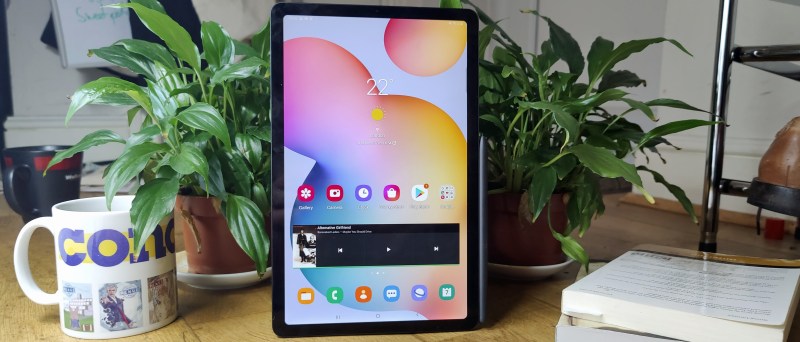Cara Screenshot Samsung Galaxy Tab S6 – Fungsi penting dari ponsel atau tablet saat ini adalah mengambil screenshot, yaitu mengambil foto dari apa yang ada di layar Samsung Galaxy Tab S6 saat itu.
Ada aplikasi yang bisa menjalankan fungsi ini, tapi untungnya sudah termasuk dalam Android 9.0 (Pie), jadi Anda tidak perlu memasang aplikasi tambahan. Satu sistem operasi UI.
Cara Screenshot Samsung Galaxy Tab S6
Saat Anda mengambil tangkapan layar, Anda dapat mengirim obrolan WhatsApp, Tinder, cerita Instagram, foto Facebook, atau bingkai video ke memori perangkat Samsung Anda.
Galaxy Tab A] How Do I Set The Date And Time?
Sebaliknya, jika Anda ingin merekam video dari apa yang ditampilkan di layar Samsung Galaxy Tab S6 Anda, seperti panggilan video, acara atau situs web, atau merekam video online, Anda dapat mengikuti tutorial berikutnya. : Perekaman Layar Samsung Galaxy Tab S6
Jika Anda ingin mengambil tangkapan layar di Samsung Galaxy Tab S6 Anda, Anda harus mengikuti langkah-langkah sederhana ini:
Pertama, kita pergi ke layar tempat Anda ingin mengambil tangkapan layar di Samsung Galaxy Tab S6 Anda, baik itu halaman web, obrolan, atau aplikasi.
Pada Samsung Galaxy Tab S6, tekan tombol daya dan tombol volume secara bersamaan. Jika ingin merekam video, prosesnya sama, namun tekan tombol power dan tombol volume up.
Screenshot Samsung T280 Galaxy Tab A 7.0 (2016), How To
Pada tangkapan layar Galaxy Tab S6, saat mengambil tangkapan layar, lampu kilat akan muncul di layar seolah-olah tangkapan layar telah diambil, dan bilah hitam akan muncul tergantung pada versi perangkat lunak yang diinstal dan model atau wilayah. Di bagian bawah layar, kita dapat membuka tangkapan layar, mengeditnya, membagikannya, atau mengambil tangkapan layar berukuran besar atau tangkapan layar bergulir.
Jika tidak, pemberitahuan senyap akan muncul bahwa tangkapan layar telah diambil, dan kita dapat mengeklik pemberitahuan ini untuk melihatnya dan melakukan tindakan apa pun dengannya.
Anda dapat menemukan galeri foto di layar beranda, yang memiliki ikon foto, foto, atau bergantung pada versi perangkat lunak yang diinstal, aplikasi galeri foto Anda mungkin adalah Foto Google, jadi cari ikon empat foto. empat bintang runcing dari kertas berwarna, masing-masing untuk sebuah titik;
Buka galeri foto, foto dan gambar akan ditampilkan secara berurutan berdasarkan tanggal, klik jepretan yang baru saja Anda buat di perangkat Galaxy Tab S6 Anda dan Anda dapat mengedit, memotong, atau mengirimkannya ke kontak atau kontak Anda. . Jejaring sosial favorit.
How To Take A Screenshot On Any Samsung Tablet Model
2- Buka bilah notifikasi atau bilah pengaturan cepat di Samsung Galaxy Tab S6 Anda dengan menggesek layar dari atas ke bawah dan mengeklik ikon “Screenshot”.
Anda dapat menemukan galeri foto di layar beranda, yang memiliki ikon foto, foto, atau bergantung pada versi perangkat lunak yang diinstal, aplikasi galeri foto Anda mungkin Foto Google, cari ikon di empat sudut. dari empat kertas berwarna, satu bintang untuk setiap titik ..
Jika Anda ingin mendesain seluruh halaman web di Samsung Galaxy Tab S6, Anda harus tahu terlebih dahulu bahwa metode ini saat ini tidak tersedia di Android, tetapi Samsung telah memasukkannya ke dalam lapisan kustomisasi One UI.
Untuk mengambil tangkapan layar bergulir dari halaman web, obrolan WhatsApp, atau aplikasi lain di Samsung Galaxy Tab S6, ambil tangkapan layar menggunakan metode di atas dan ambil saat mengambil tangkapan layar dan menu tangkapan layar akan muncul selama beberapa detik. , sebelum menghilang, klik tombol Gulir dan tunggu untuk menggulir layar, saat Anda ingin memotong tangkapan layar, jika halaman web atau aplikasi terlalu panjang atau tidak terbatas, ketuk layar untuk berhenti. Memindahkannya dapat membuat gambar yang sangat besar dan memblokir sistem.
Screenshot Samsung T561 Galaxy Tab E 9.6
Setelah diambil, itu akan disimpan ke galeri foto Galaxy Tab S6 Anda dan Anda dapat mengedit dan membagikannya di jejaring sosial.
Jika tidak ada metode yang diberikan untuk menangkap layar Samsung Galaxy Tab S6 Anda berfungsi, itu mungkin masalah pengaturan atau perangkat lunak, untuk memperbaikinya kita perlu mengatur ulang pengaturan Galaxy Tab S6.
Pesan tersebut menunjukkan bahwa semua pengaturan kecuali data pribadi, keamanan, bahasa, akun, dan aplikasi unduhan Anda akan diatur ulang (yaitu, data ini tidak akan dihapus). Klik “Setel Ulang Pengaturan” untuk melanjutkan, masukkan PIN Anda atau buka polanya dan klik “Setel Ulang” lagi, Galaxy Tab S6 akan melakukan boot ulang dan Anda dapat memeriksa apakah tangkapan layar berfungsi dengan baik.
Samsung Galaxy Tab S6 berukuran 244,5 x 159,5 x 5,7 mm (9,63 x 6,28 x 0,22 inci), berat 420 gram, memiliki ukuran layar 10,5 inci, 321,9 cm2 (~82,5% screen-to-body ratio) dan 1600 x 25 layar beresolusi dengan rasio 16:10 (~ kepadatan 287 ppi).
How To Make A Screenshot In Samsung Galaxy Tab S6
Ini memiliki prosesor octa-core (1×2.84 GHz Kryo 485 & 3×2.41 GHz Kryo 485 & 4×1.78 GHz Kryo 485), kartu grafis Adreno 640, RAM 6 GB / 8 GB dan memori internal 6. GB, 8 GB RAM atau 128 GB , 6 GB RAM.
Samsung Galaxy Tab S6 hadir dengan Android 9.0 (Pai) dari pabrik. Satu sistem operasi UI.
Apa pendapat Anda tentang tutorial ini? Lihat utilitas lain untuk mempelajari cara memaksimalkan Samsung Galaxy Tab S6 Anda, termasuk cara merekam layar Samsung Galaxy Tab S6, mengatur email, dan cara menemukan Galaxy Tab yang hilang atau dicuri. S6. , setel ulang Galaxy Tab S6, hapus akun Google dari Samsung Galaxy Tab S6, instal WhatsApp, dapatkan kode IMEI dari Samsung Galaxy Tab S6, cara melakukan panggilan video di Samsung Galaxy Tab S6 menggunakan WhatsApp, Skype, Zoom atau aplikasi lain dan pertanyaan lainnya. . Mengambil screenshot di Samsung Galaxy Tab S6 Lite 2022 tidaklah sulit. Anda tidak perlu menggunakan atau menginstal aplikasi tambahan di tablet Samsung Anda. Ada lima cara untuk mengambil tangkapan layar di tablet Samsung ini dan panduan ini akan menunjukkan cara menggunakan metode tersebut.
Fitur bagus pada banyak model Samsung Galaxy baru adalah ‘Scroll Capture’ (alias tangkapan layar panjang). Opsi ini memungkinkan Anda untuk mengambil banyak tangkapan layar dari suatu halaman ketika sangat panjang dan Anda memerlukan semua informasi di dalamnya.
How To Screenshot On Galaxy S6 Active
Cara mengambil screenshot dengan Galaxy Tab S6 Lite 2022 S Pen (Air Command Capture):
Langkah 1: Siapkan konten yang ingin Anda rekam di layar perangkat Anda (halaman web, akun game, obrolan WhatsApp…dll).
Langkah 2: Letakkan S Pen di layar dan tekan tombol S Pen untuk membuka panel kontrol Udara.
Langkah 4: Anda dapat mengedit tangkapan layar ini jika mau atau Anda dapat mengetuk opsi Simpan pada bilah alat di bawah. Selain itu, Anda dapat membagikannya secara langsung menggunakan opsi berbagi di bilah alat yang sama.
How To Root Samsung Galaxy Tab S6 Lite And Unlock Bootloader [guide]
Anda sekarang dapat mengakses panel Smart Selection dengan menggesek dari tepi kanan layar. Dari sana, pilih persegi panjang atau persegi panjang dan seret jari Anda untuk memilih area yang ingin Anda gambar. Kemudian tekan Selesai dan simpan.
Samsung menyertakan asisten suaranya sendiri – yaitu Bixby – yang dapat Anda gunakan untuk melakukan berbagai perintah, termasuk mengambil tangkapan layar.
Jika Anda mengaktifkan Bixby, Anda dapat menekan tombol Bixby khusus atau mengatakan “Hai Bixby, ambil tangkapan layar”. Bixby akan menjalankan perintah dan mengambil tangkapan layar dari apa yang ada di layar Anda saat itu.
Anda juga dapat menggunakan Asisten Google untuk tugas ini. Anda dapat meminta pasangan Anda untuk mengambil tangkapan layar dengan mengucapkan “Ok Google”.
Amazon.com: Zoegaa Paper Screen Protector Compatible With Galaxy Tab S6 Lite 10.4 Inch, Matte Samsung S6 Lite Screen Protector Anti Glare Anti Blue Light,for Write And Draw On Paper Flim Compatible With S Pen :
Anda dapat melakukan tugas yang lebih kompleks. Misalnya, Anda dapat mencoba memberi tahu salah satu asisten ini: “Ambil tangkapan layar dan bagikan di Facebook.” Mengambil screenshot di Samsung Galaxy Tab S6 tidaklah sulit. Anda tidak perlu menggunakan atau menginstal aplikasi tambahan di tablet Anda. Anda dapat mengambil tangkapan layar dengan tiga cara di tablet Samsung ini. Pertama gunakan kunci perangkat kerasnya. Yang kedua adalah menggeser layar (slide palm to shoot). Dan metode ketiga adalah Air Command Capture, yang menggunakan fungsi S Pen dan Screen recording.
1- Siapkan konten yang ingin Anda tampilkan di layar tablet Anda (situs web, akun game, obrolan WhatsApp…dll).
2- Tekan dan tahan tombol volume bawah dan daya secara bersamaan selama sekitar 2 detik. Anda akan mendengar suara rana kamera dan melihat animasi singkat berkedip di layar tablet.
3- Tangkapan layar yang diambil oleh sistem operasi perangkat Samsung disimpan di folder Screenshots. Untuk melihat gambar tangkapan layar, buka aplikasi Galeri > Tangkapan Layar. Atau, Anda dapat menggunakan aplikasi File Saya untuk membukanya
How To Take A Screenshot On Galaxy Tab S6
Cara screenshot galaxy tab s6 lite, screenshot samsung tab s6 lite, screenshot samsung galaxy tab, cara screenshot galaxy tab, cara screenshot tab s6 lite, cara screenshot di samsung tab s6 lite, cara screenshot samsung galaxy tab s6 lite, cara screenshot samsung tab s6, screenshot tab s6 lite, cara screenshot samsung tab s6 lite, samsung galaxy tab s6, screenshot galaxy tab s6 lite